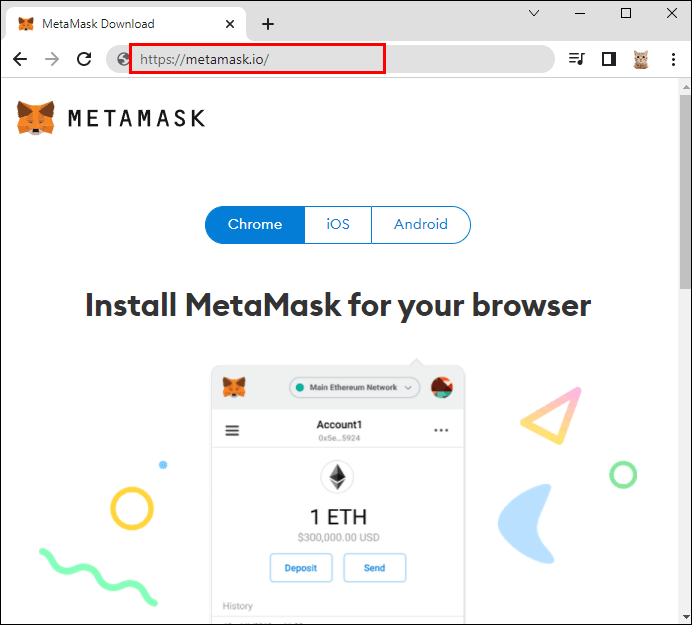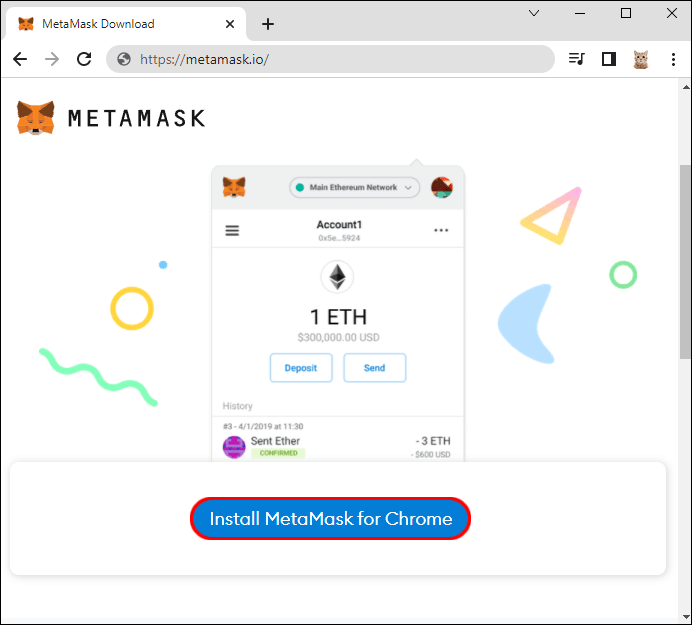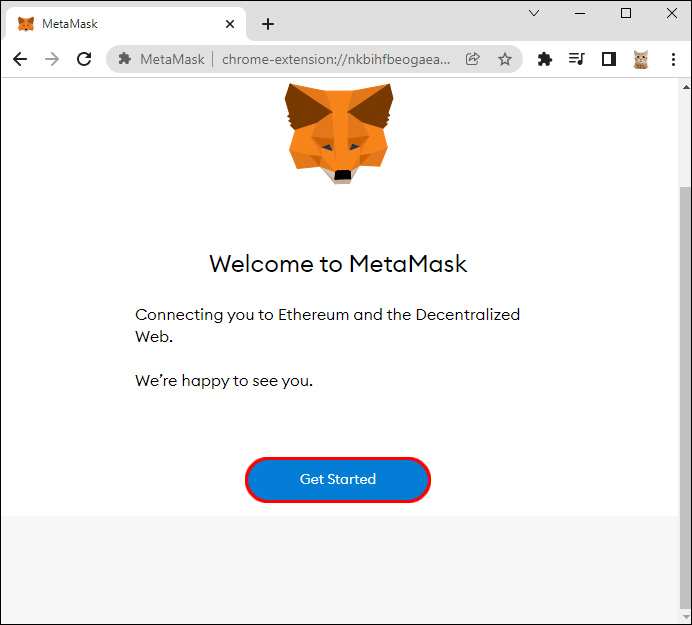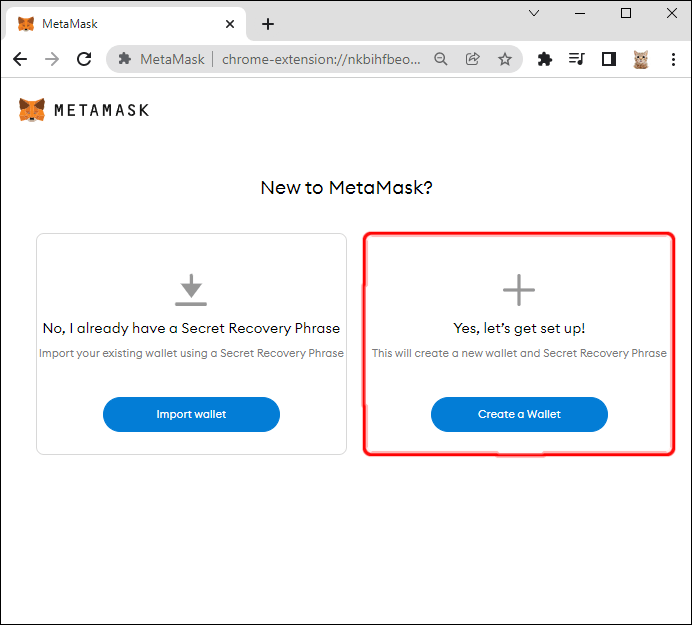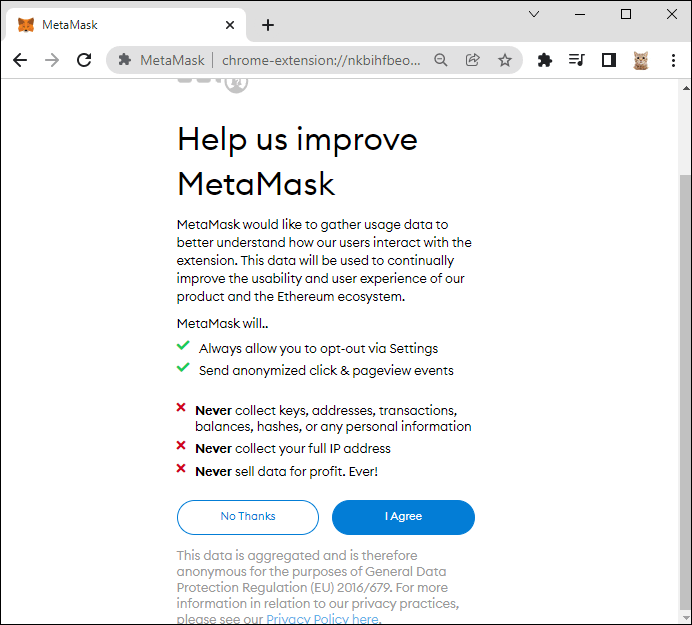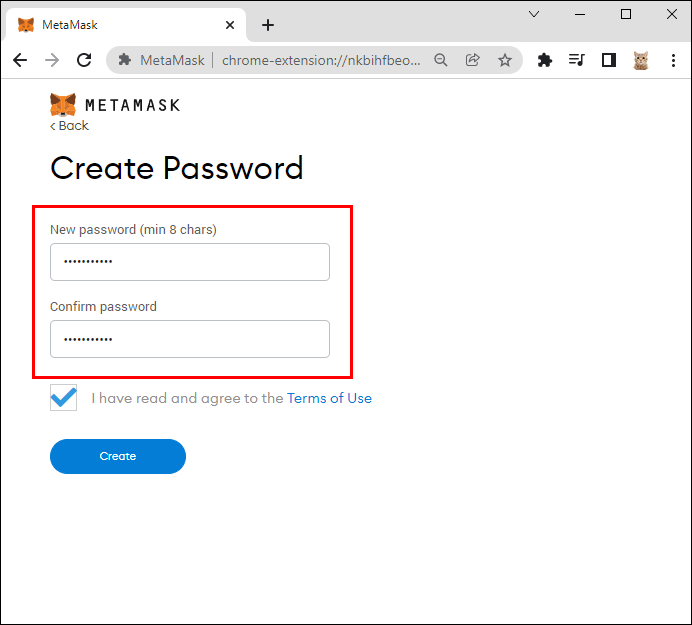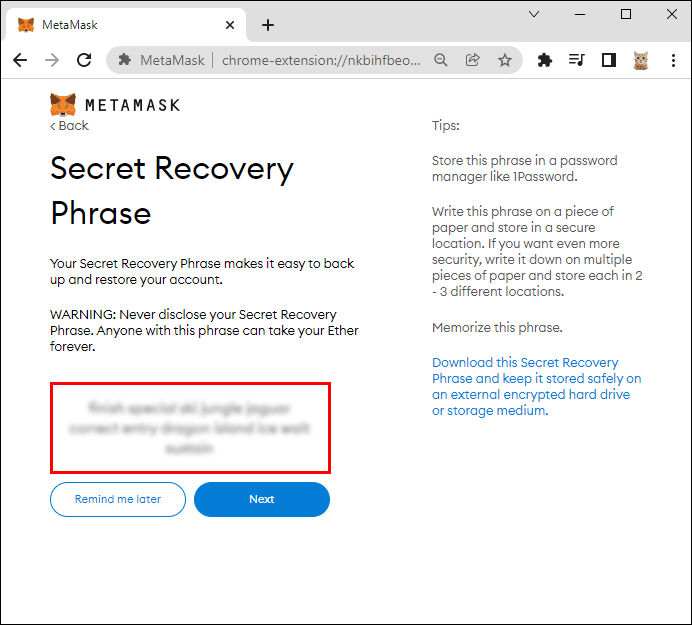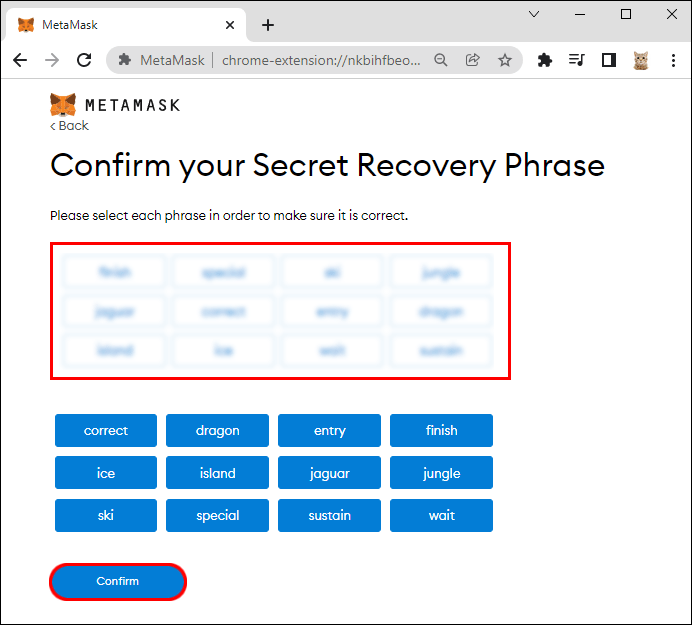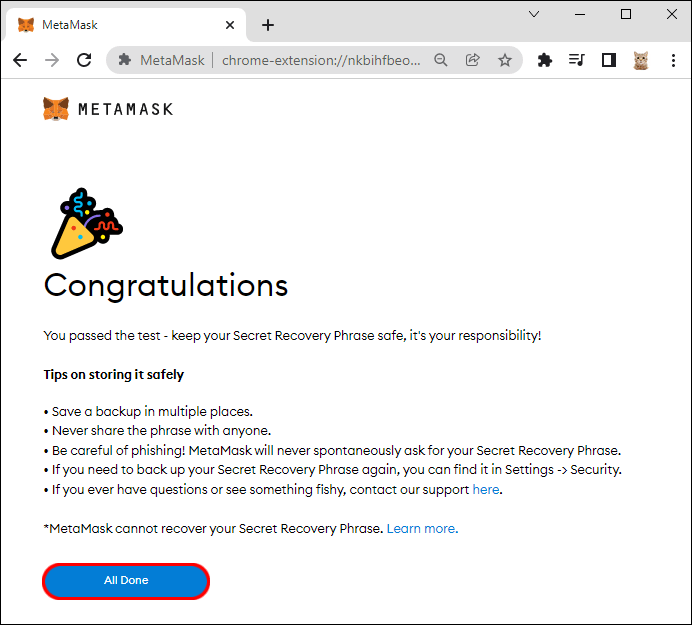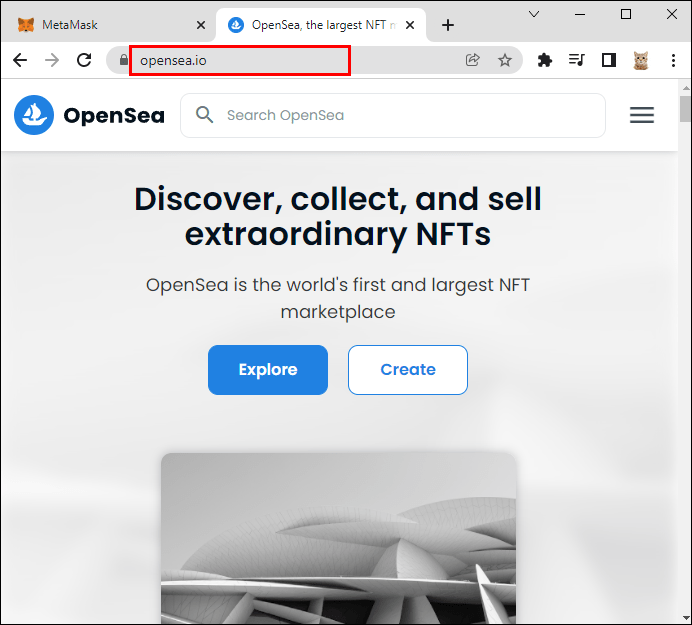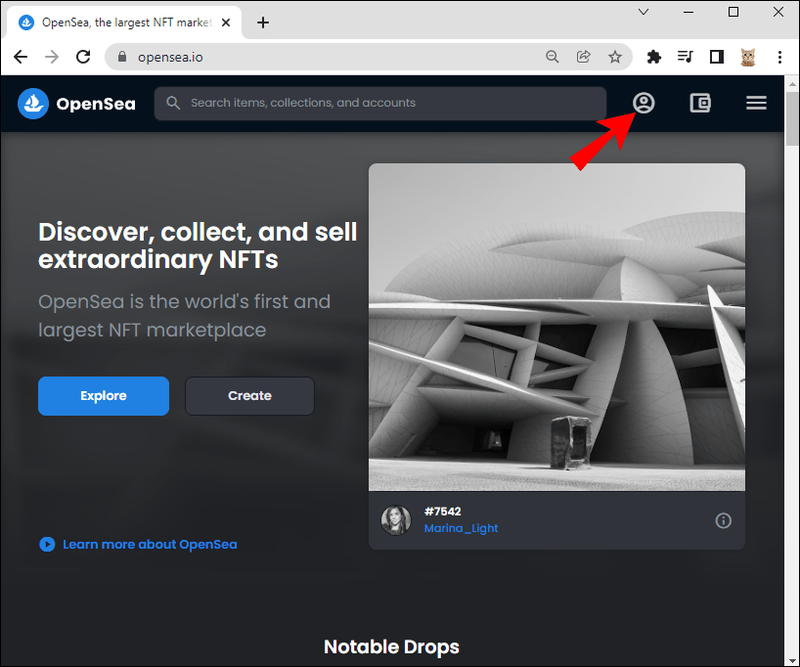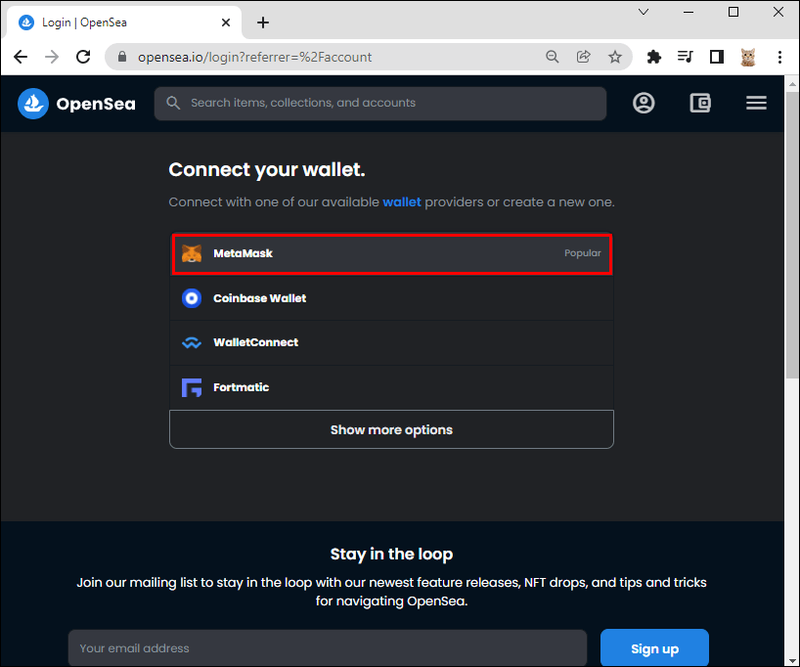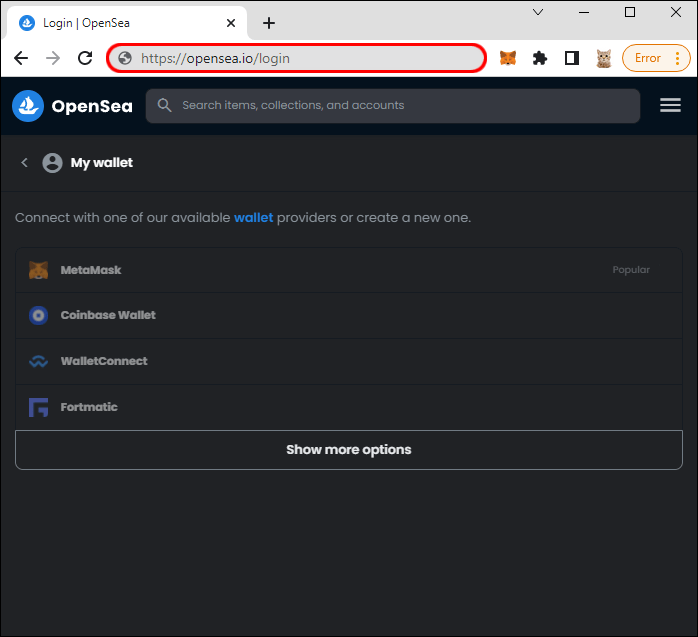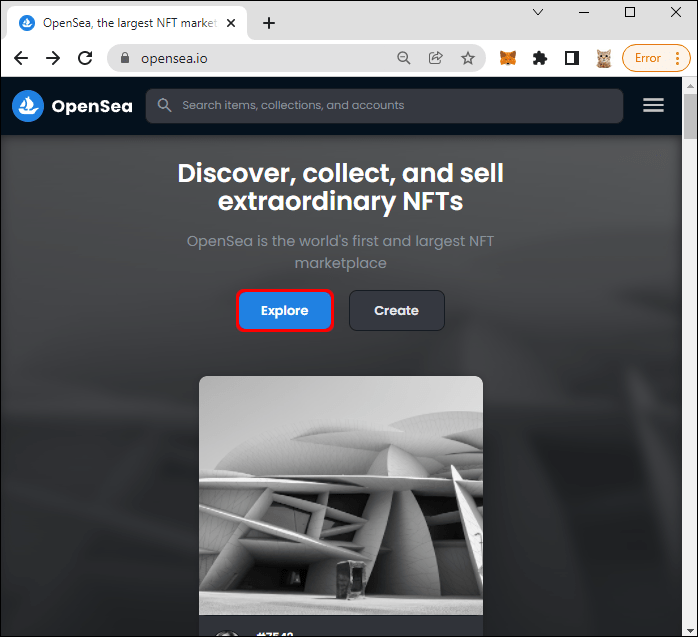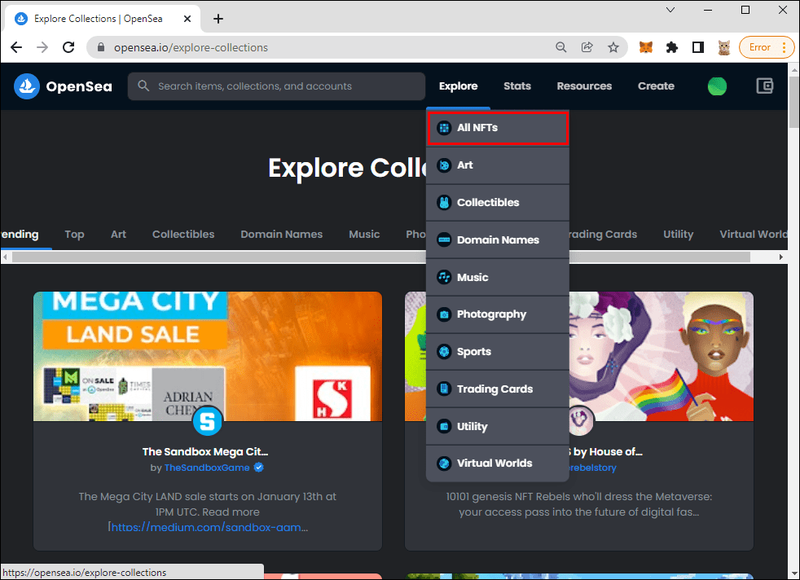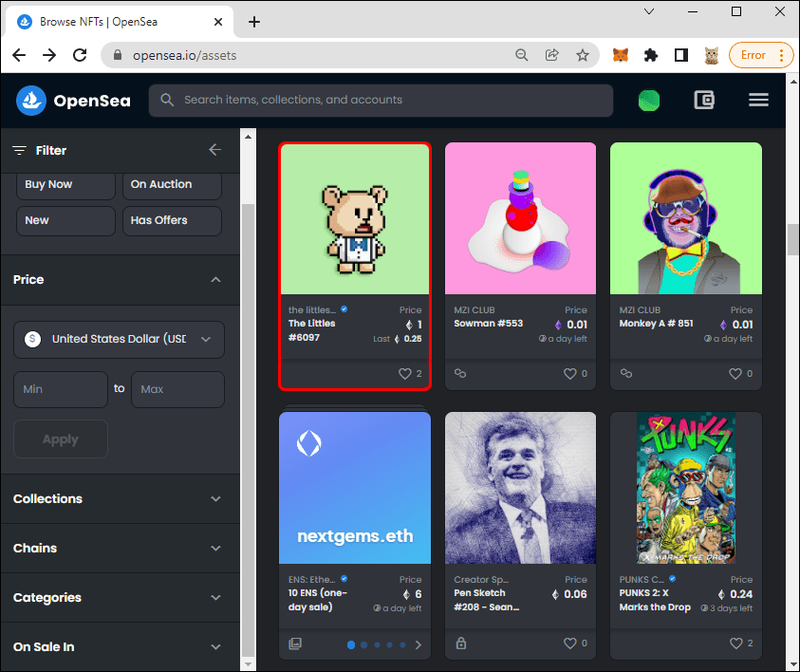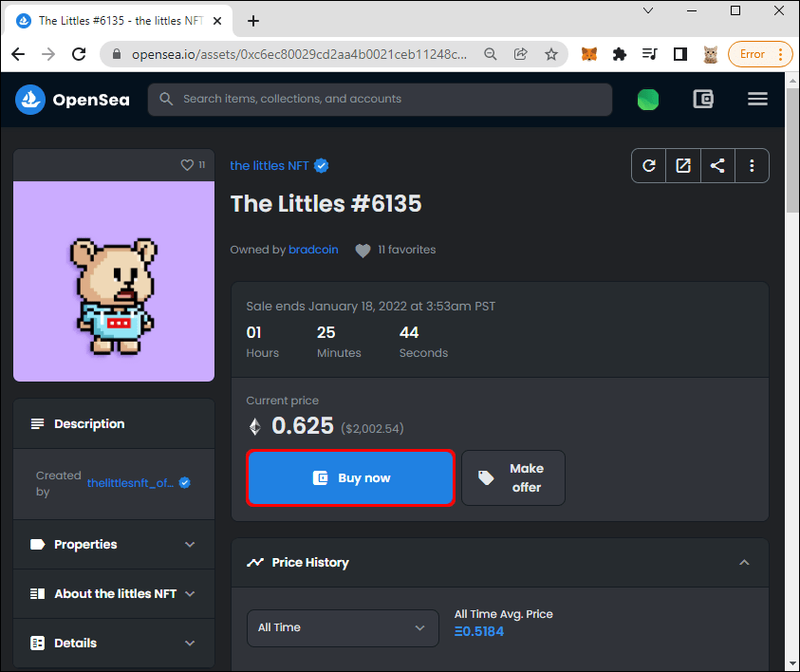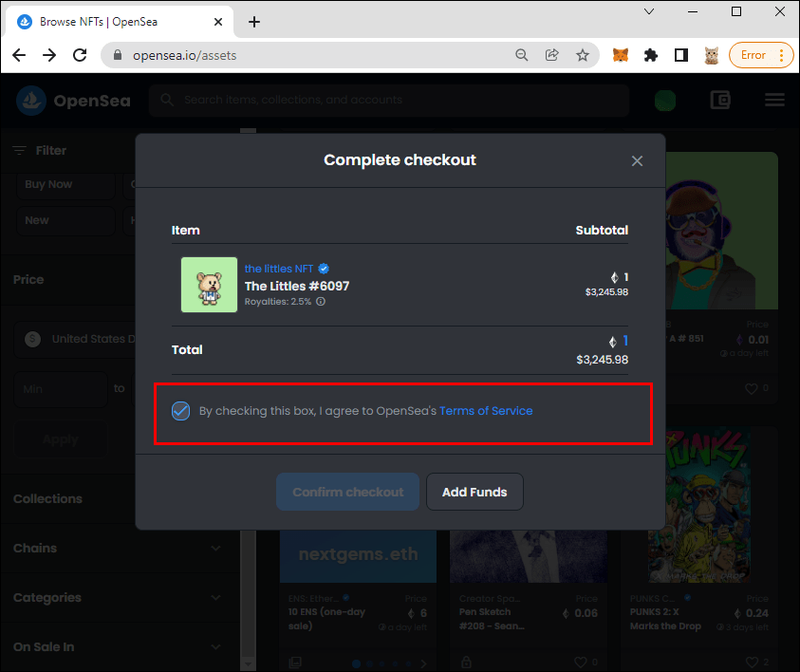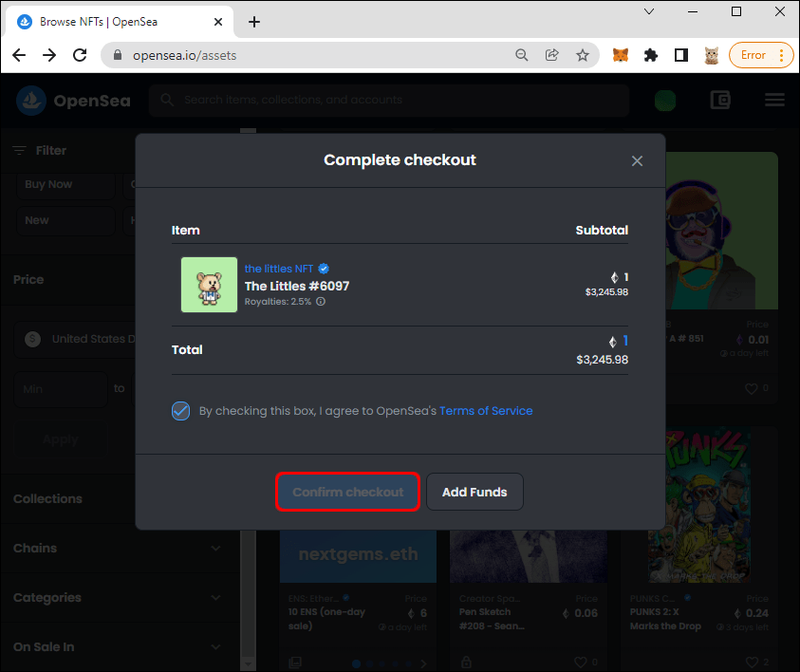Si bien Ethereum se ha vendido durante varios años, las NFT derivadas de la tecnología Ether solo se generalizaron realmente en 2021. Los sitios web como OpenSea se están volviendo más populares a medida que las personas compran y buscan NFT. Sin embargo, antes de comprar uno, necesitará una billetera de criptomonedas como MetaMask.

Crear una billetera y una cuenta MetaMask no es suficiente, ya que también deberá conectarla a su cuenta OpenSea. Si está buscando instrucciones, siga leyendo para encontrar todos los detalles que necesita saber.
OpenSea: Cómo conectar MetaMask
Antes de comenzar con los pasos, presentaremos ambos servicios para los recién llegados. Como las criptomonedas involucran dinero, es esencial tener cuidado antes de adentrarse en la comunidad.
¿Qué es OpenSea?
OpenSea es el primer mercado NFT descentralizado disponible. Fue fundada por Alex Atallah y Devin Finzer en enero de 2018, cuando decidieron que el mundo estaba listo para un mercado NFT. El mercado no fue un nombre familiar hasta 2021, cuando las NFT explotaron en popularidad y notoriedad.
Puede encontrar muchos NFT en OpenSea, incluidos estos elementos digitales:
- Fotos
- piezas de arte digital
- Nombres de dominio
- Música
- cartas coleccionables
Para comprar, vender o intercambiar NFT en OpenSea, necesitará acceso a una billetera de criptomonedas como MetaMask. La moneda principal en OpenSea es Ethereum, pero también se admiten otras monedas.
Comprar y vender en OpenSea es muy seguro y ni siquiera tiene que confiar en la otra parte. Si pagas, obtienes el NFT.
OpenSea opera con el Protocolo Wyvern, una serie de contratos inteligentes que garantizan que obtenga su criptomoneda después de vender su NFT y viceversa. Ha sido probado en batalla y probado como seguro para estas transacciones importantes.
¿Qué es MetaMask?
Si bien nos referimos a MetaMask como una billetera de criptomonedas, también es una extensión de navegador web que puede usar con Google Chrome u otros navegadores basados en Chromium. Brave y Microsoft Edge son dos excelentes ejemplos.
El fundador Aaron Davis y una empresa de blockchain llamada ConsenSys lanzaron MetaMask al público en general en 2016. Desde entonces, ha ganado más de un millón de usuarios.
A diferencia de algunas billeteras de criptomonedas, MetaMask se especializa en Ethereum y otros tokens basados en ETH. Por lo tanto, no debería tener problemas para comprar y almacenar Ethereum y las criptomonedas relacionadas.
Cuando conecta MetaMask a OpenSea, puede comenzar a comprar NFT.
Instalación de MetaMask
El primer paso en este proceso es descargar e instalar MetaMask para su navegador. No importa el navegador, los pasos deben ser idénticos. A continuación se explica cómo obtener MetaMask:
- En su navegador preferido, descargue la extensión oficial de MetaMask.
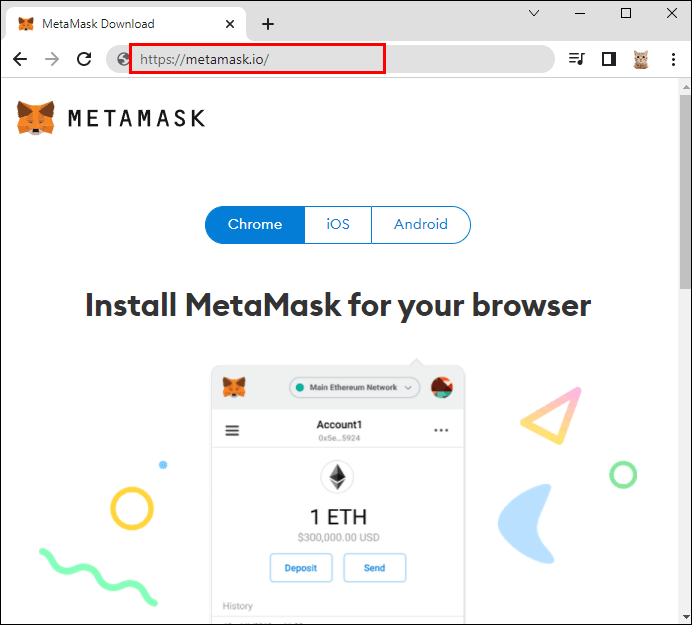
- Instale y habilite la extensión.
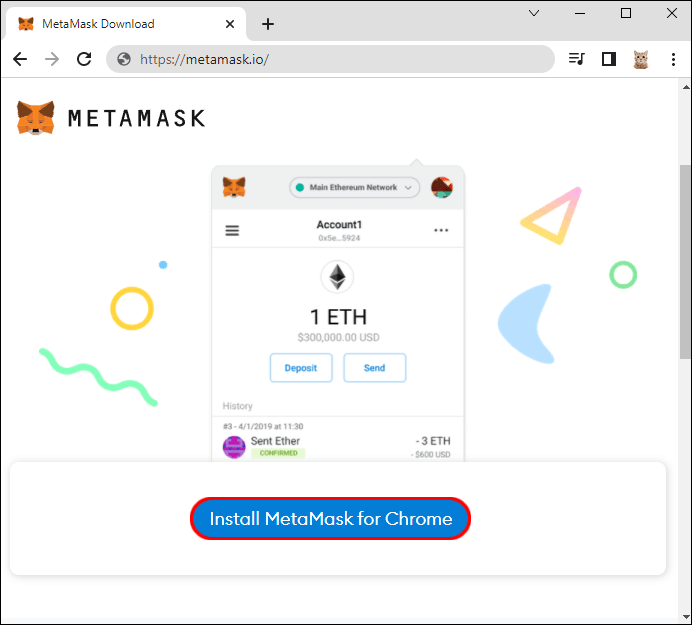
- Haga clic en Comenzar.
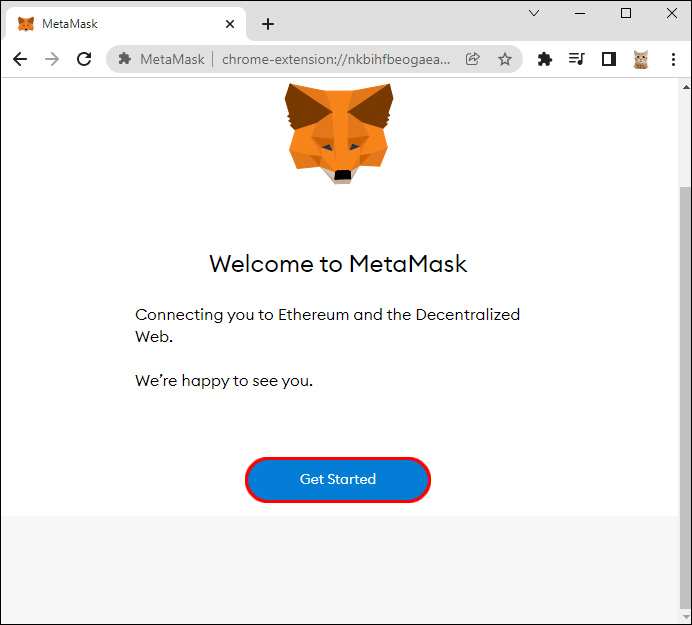
- Seleccione Crear una billetera para continuar.
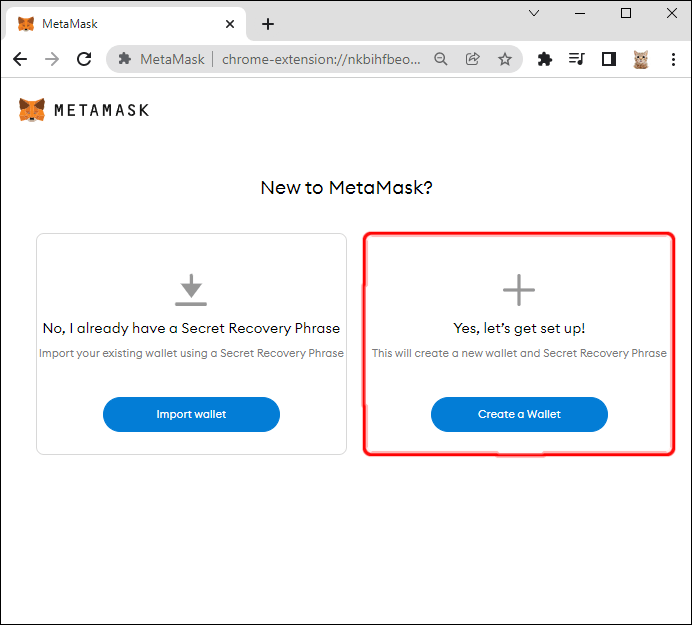
- Elija enviar datos de MetaMask o no.
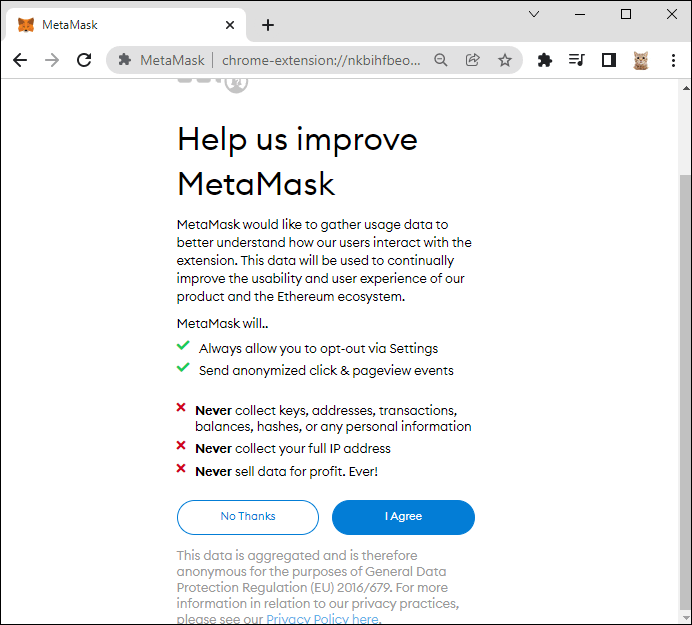
- Cree y confirme una contraseña segura.
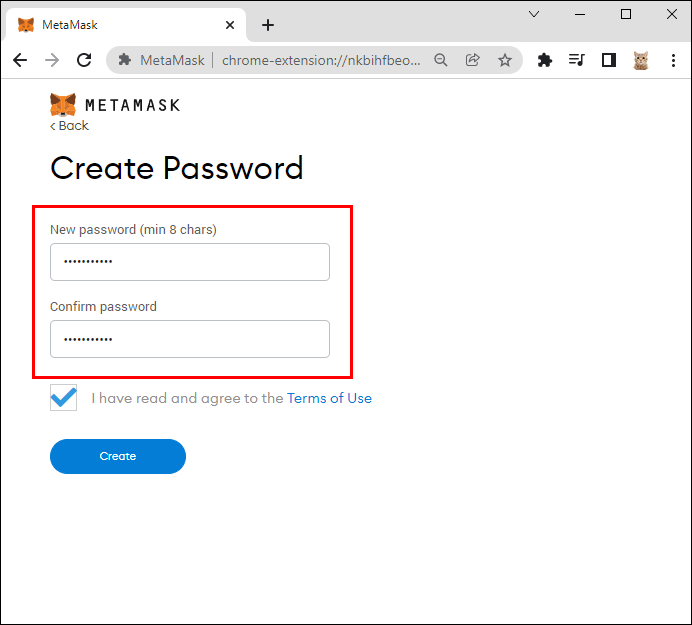
- Escriba su frase de respaldo y guárdela en un lugar seguro.
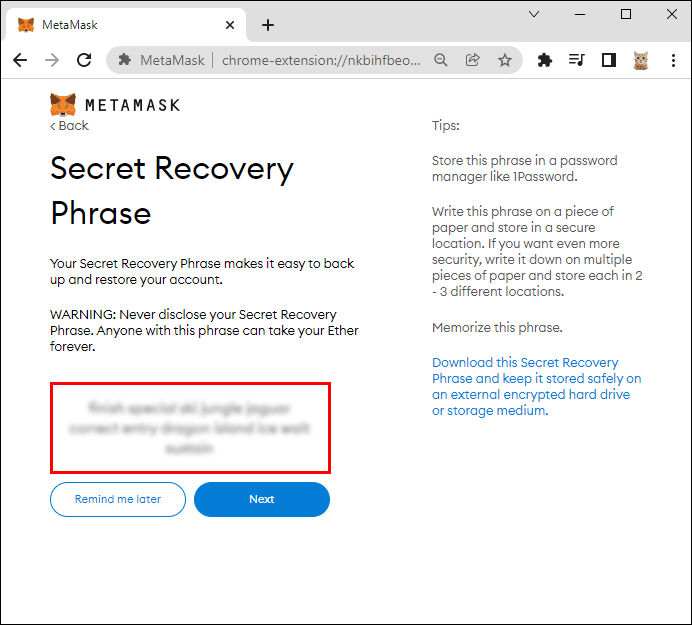
- Confirme su frase de respaldo.
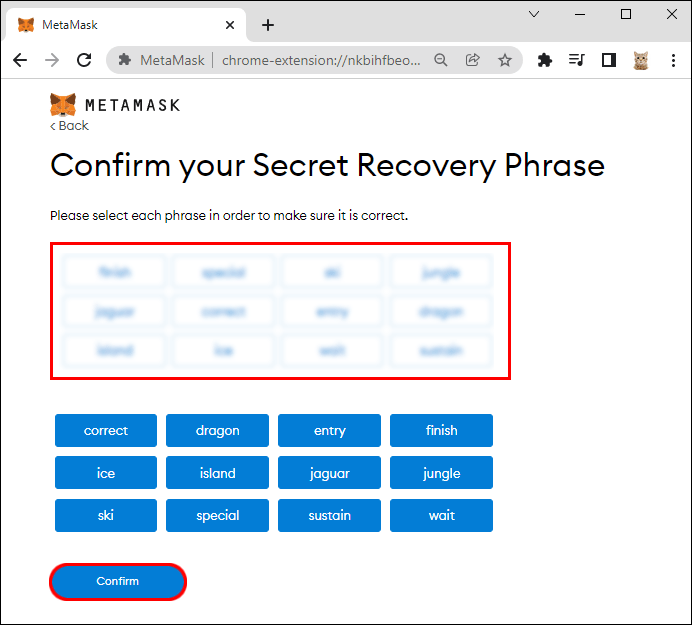
- Seleccione Todo listo e inicie sesión automáticamente.
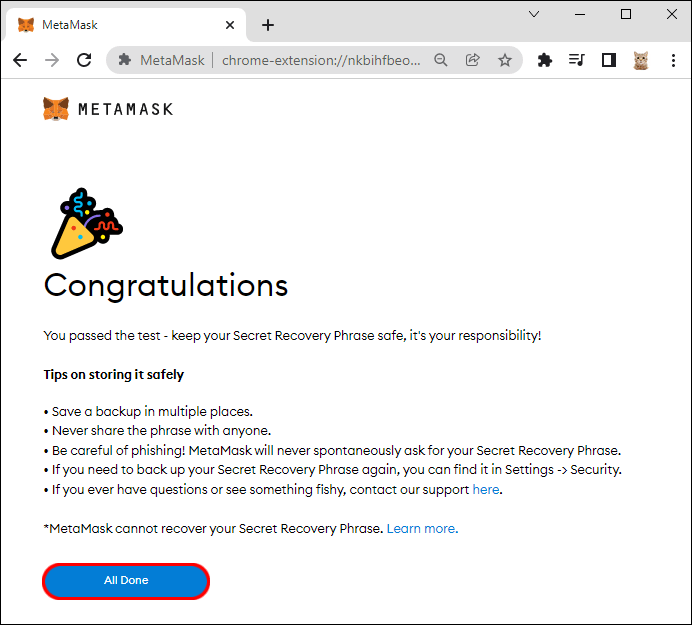
En este punto, puede irse y volver más tarde si decide esperar antes de comprar algo de Ethereum. Si de alguna manera se desconecta, solo tiene que hacer clic en el icono de MetaMask a la derecha de su barra de URL para volver a acceder a su cuenta.
Deberá tener algo de Ethereum en su billetera MetaMask antes de poder crear una cuenta OpenSea. Para comprar algo de Ethereum, deberá registrarse para obtener una cuenta en una plataforma de intercambio de criptomonedas como Coinbase. Al conectar su billetera MetaMask a la plataforma, puede recibir su nuevo Ethereum.
Sin embargo, hay un período de espera de hasta 15 días antes de poder enviar el Ethereum a MetaMask. Por lo tanto, es mejor comenzar antes.
Su Ethereum y otras criptomonedas se almacenan en MetaMask en lugar de OpenSea. Por lo general, Metamask es un asunto puramente digital, pero también existen billeteras de hardware.
Las billeteras de hardware son dispositivos que contienen sus claves privadas. A diferencia de las billeteras de software, sus datos no están conectados a Internet. Alguien podría acceder a sus claves solo robando la billetera de hardware de su persona o casa físicamente.
MetaMask es compatible con las billeteras Trezor y Ledger. Esta característica solo está disponible para usuarios de PC por ahora.
cómo superar el filtro roblox
Registrarse en OpenSea con MetaMask
El registro en OpenSea se realiza conectando su MetaMask u otra billetera de criptomonedas al sitio web. No crea una cuenta antes de registrarse para obtener una billetera, por lo que enumeramos estas instrucciones más adelante.
- Ve a la Mar abierto sitio web.
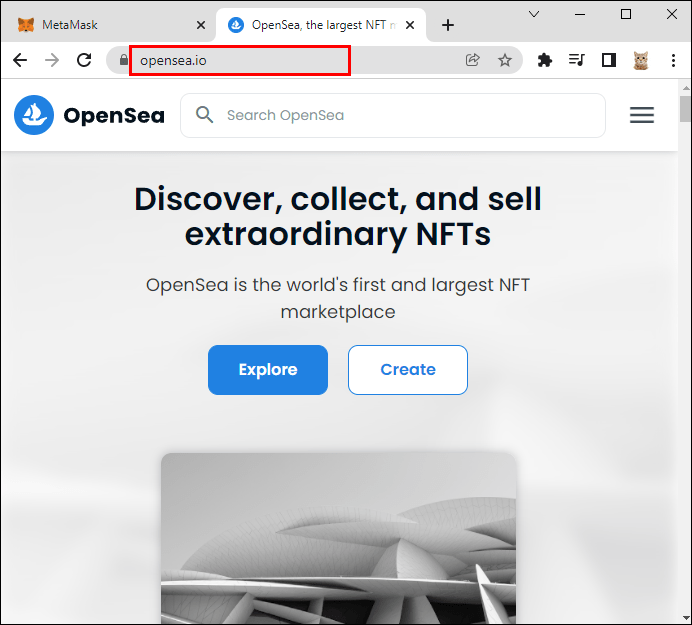
- Haga clic en el icono de perfil en la parte superior derecha.
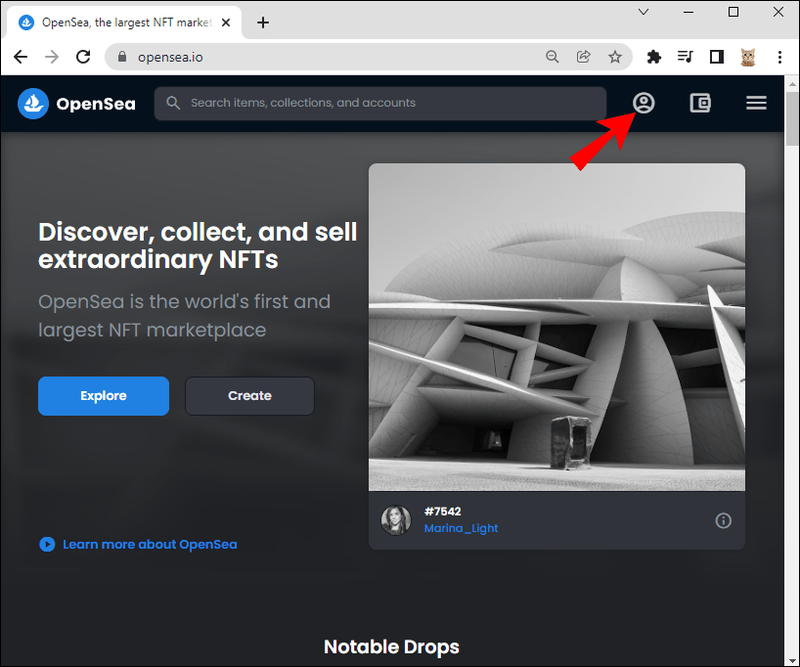
- Seleccione la opción MetaMask de la lista de carteras.
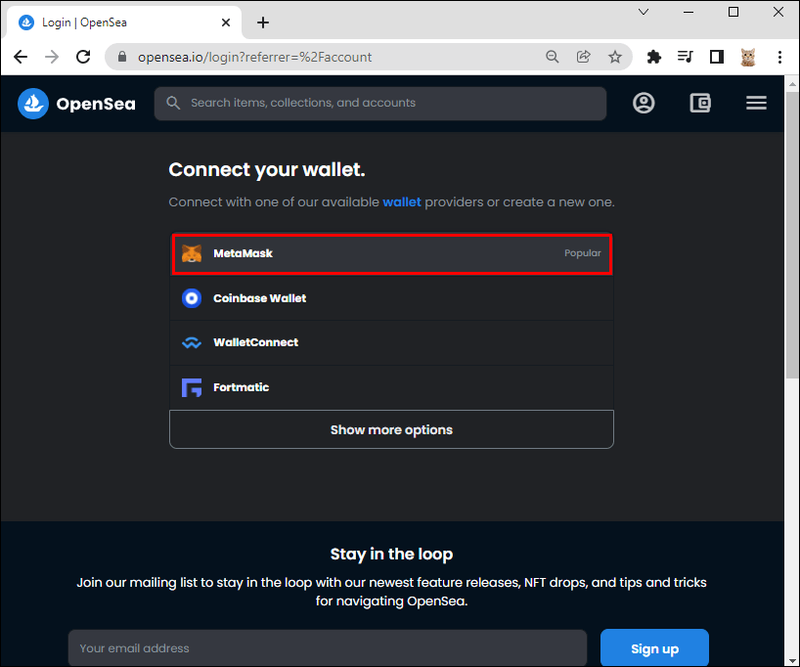
- Vincula la billetera MetaMask que tienes a OpenSea.
- Haga clic en Siguiente.
- Agregue su dirección de correo electrónico, nombre de usuario y más.
Siempre puede cambiar sus datos más tarde, como imágenes de perfil, nombre de usuario y otras partes de su perfil de OpenSea.
Comprar un NFT en OpenSea
Después de conectar su billetera MetaMask a OpenSea, puede comenzar a explorar el mercado. OpenSea divide claramente los NFT en categorías específicas. También es posible navegar por precio si tiene un presupuesto limitado.
Aquí le mostramos cómo comenzar a comprar en OpenSea:
- Inicie sesión en su cuenta de OpenSea.
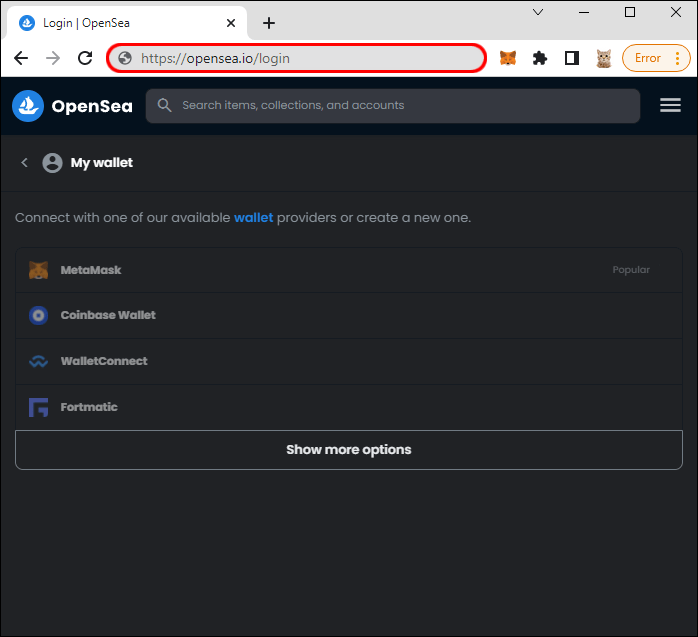
- Haga clic en Explorar.
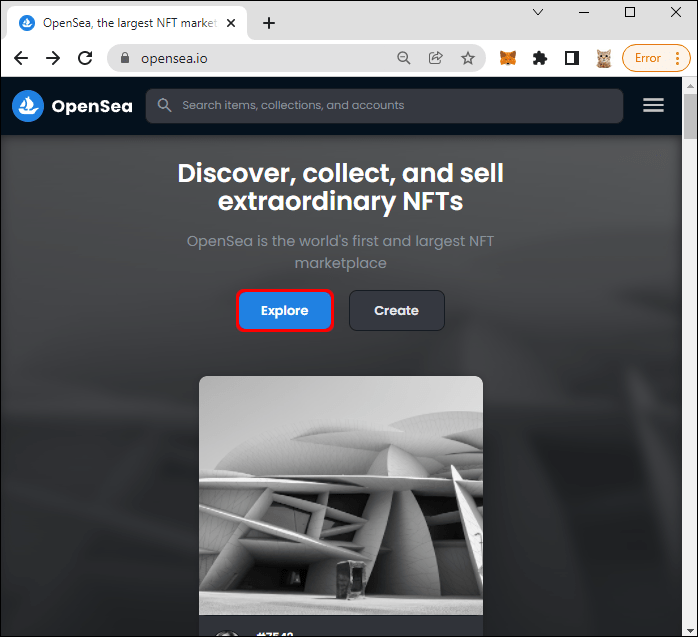
- Seleccione Todos los NFT.
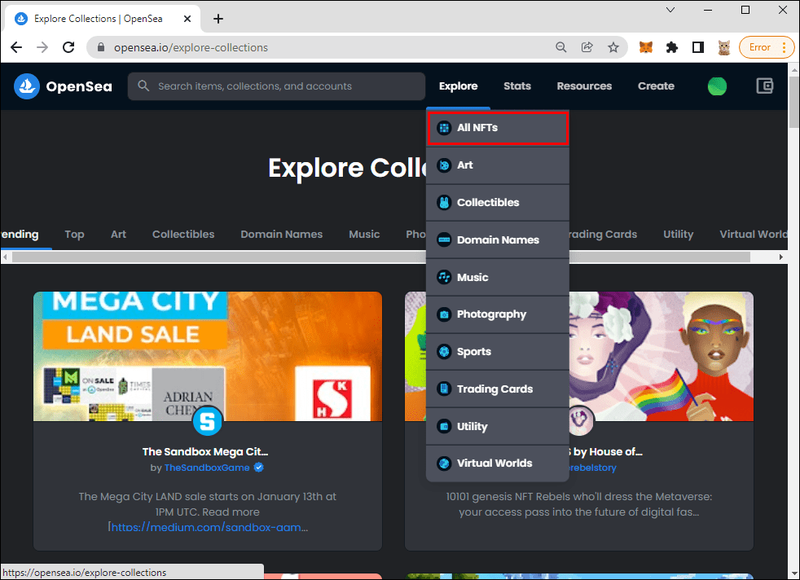
- Busca uno que te llame la atención.
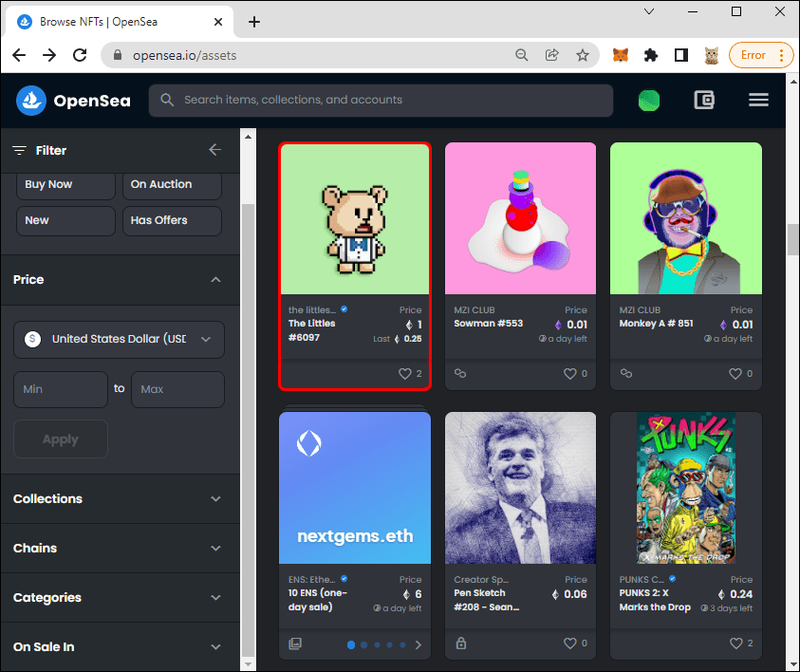
- Haga clic en NFT.
- Seleccione Comprar ahora.
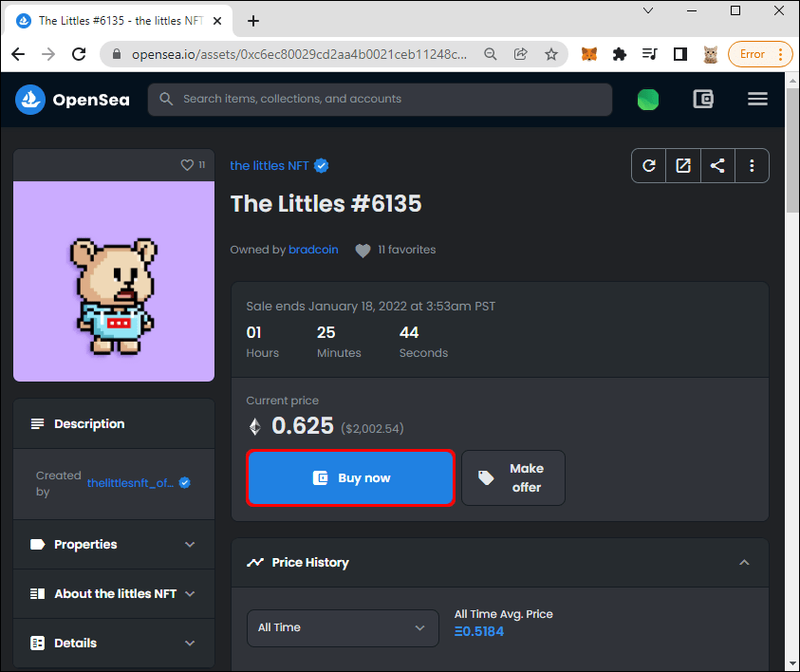
- Marque la casilla para aceptar los términos de OpenSea.
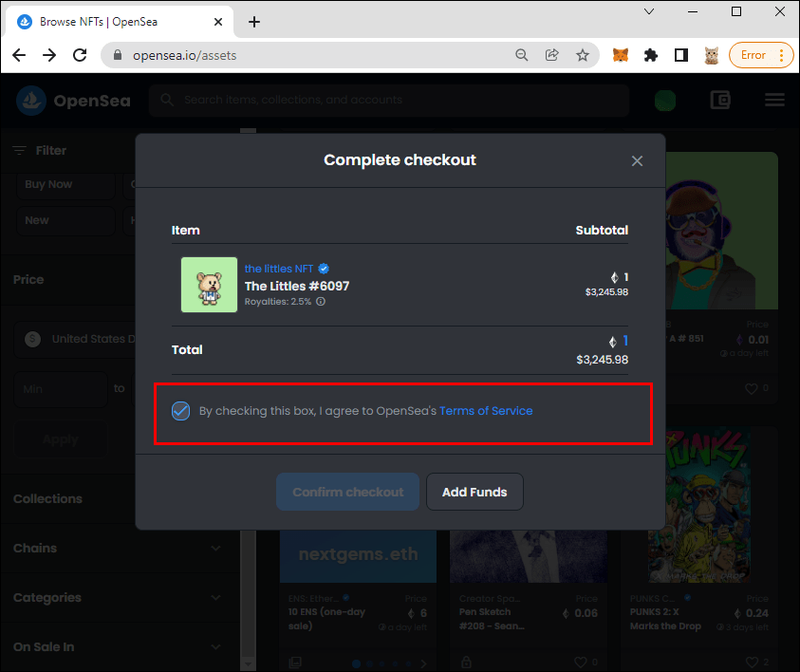
- Haga clic en Pagar.
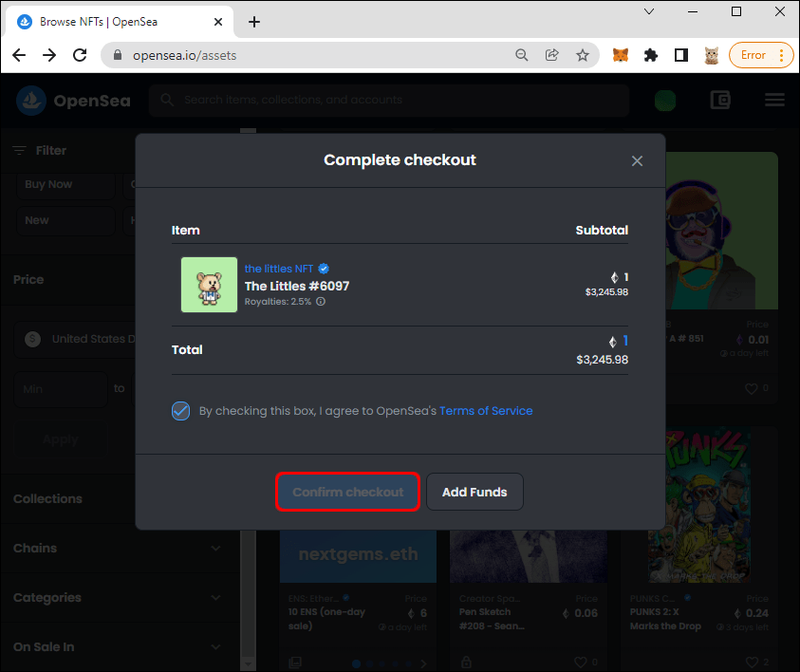
Luego aparecerá MetaMask, confirmando su transacción. También verá los costos de gasolina que vienen con todas las compras. Los costos de gas o las tarifas de gas son una cantidad que paga para mantener la red Ethereum en funcionamiento. Las transacciones a menudo indicarán cuánto cuestan las tarifas de gas antes de que pague. Una vez que acepte la compra, pasarán varios minutos antes de que pueda buscar la compra en la cadena de bloques de Ethereum.
El enlace de Etherscan que le proporciona MetaMask lo dirigirá a la cadena de bloques. Esto también le dará prueba de su compra.
Después de un tiempo, puede encontrar su nuevo NFT en su perfil de OpenSea y en su billetera MetaMask.
Preguntas frecuentes adicionales
¿Por qué OpenSea no se conecta a MetaMask?
A veces, es posible que OpenSea no le permita conectarse a MetaMask. Esto puede suceder si ingresa detalles incorrectos. Si sabe que ingresó su información correctamente, pruebe estas soluciones:
• Salga de su navegador.
• Borrar cachés.
• Vuelva a conectarse a Internet.
Estos pasos pueden resolver el problema, especialmente si es solo un problema de red. Si no, tendrás que ponerte en contacto con el servicio de atención al cliente.
¿OpenSea tiene una aplicación?
Sí, OpenSea tiene aplicaciones para iOS y Android. La advertencia es que no puedes comprar NFT desde la aplicación; solo puedes navegar. Para comprar NFT, primero deberá iniciar sesión en su cuenta en una computadora.
Una posible razón es que Apple y Google se llevarán una parte de las compras realizadas en aplicaciones en sus tiendas de aplicaciones. Otra es que Ethereum no es compatible con ninguna de las plataformas.
Mira mi nueva foto de perfil
Si bien la mayoría de los NFT actuales son imágenes, vienen en muchos otros formatos. OpenSea tiene una gran cantidad de NFT listos para comprar, y solo tiene que conectar MetaMask y algo de Ethereum. Una vez que lo haga, podrá realizar su primera compra o la más reciente.
¿Ha comprado NFT en OpenSea? ¿Qué tipo de NFT es tu favorito? Háganos saber en la sección de comentarios.